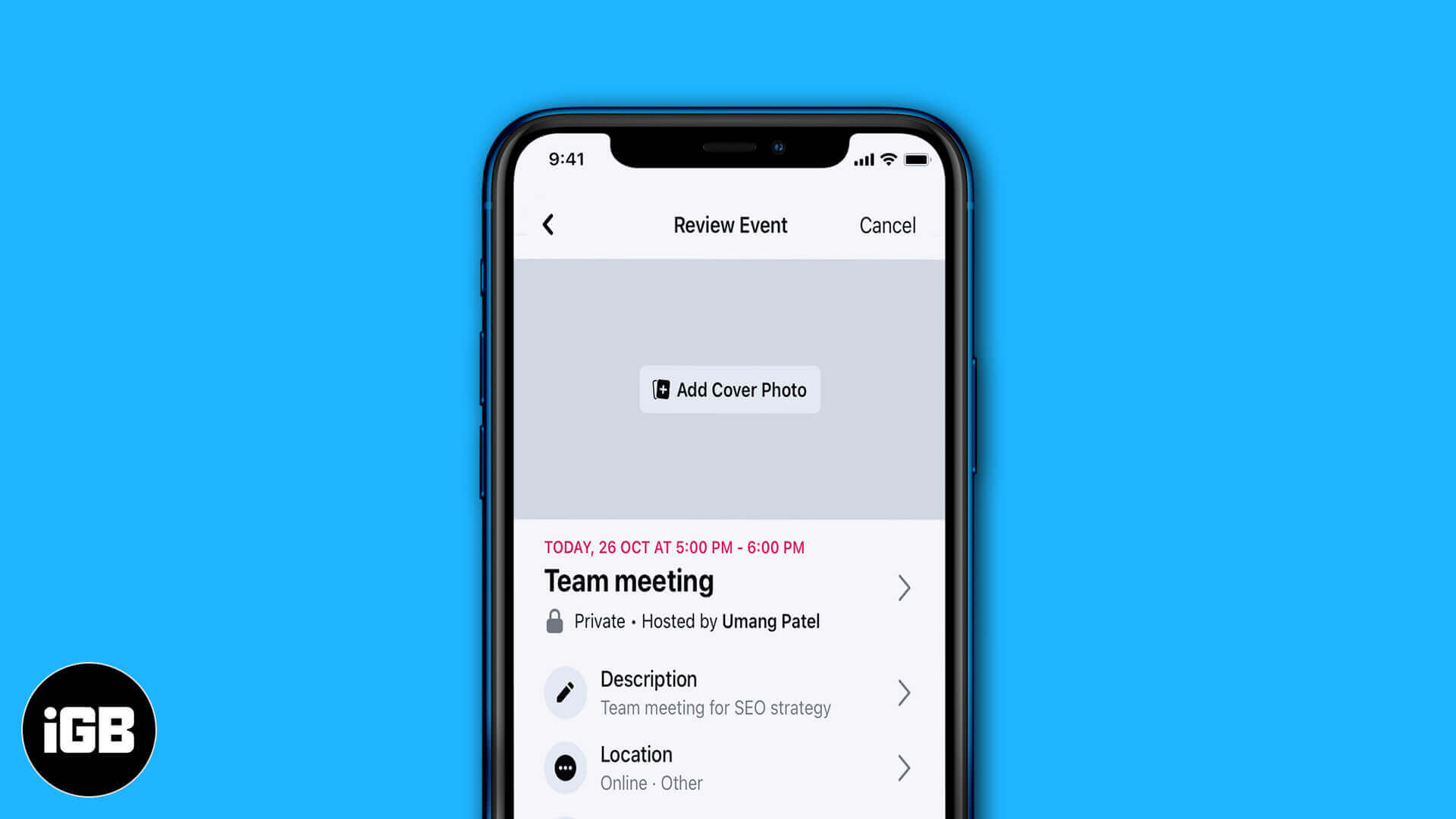Az iOS 15 megjelenése óta az iPhone készülékek képesek észlelni és azonosítani az objektumokat a képekről a Visual Look Up segítségével. Bár hasznos, ez a funkció csak korlátozott számú dolog azonosításában segített. Most azonban, az iOS 17-tel, az Apple a ruhaápolási és az automatikus szimbólumok azonosításának lehetőségét is hozzáadta a Visual Look Up szolgáltatáshoz, így még hasznosabbá válik a mindennapi tevékenységekben.
Íme egy útmutató, amely elmagyarázza, hogyan lehetnek hasznosak a Visual Look Up új kiegészítései, valamint az iPhone-on való hozzáférés és használat lépései. Szóval, kezdjük!
- A ruhaápolási szimbólumok azonosítása a Visual Look Up segítségével iPhone vagy iPad készüléken
- Az automatikus szimbólumok azonosítása a Visual Look Up segítségével iPhone vagy iPad készülékén
A ruhaápolási szimbólumok azonosítása a Visual Look Up segítségével iPhone vagy iPad készüléken
- Nyissa meg a Kamera alkalmazást iPhone-ján.
- Koppintson a redőnyre, hogy fényképet készítsen egy szimbólumokkal ellátott ruhacímkéről.
- Válassza ki a négyzet alakú előnézeti ablakot alul a fénykép megtekintéséhez.
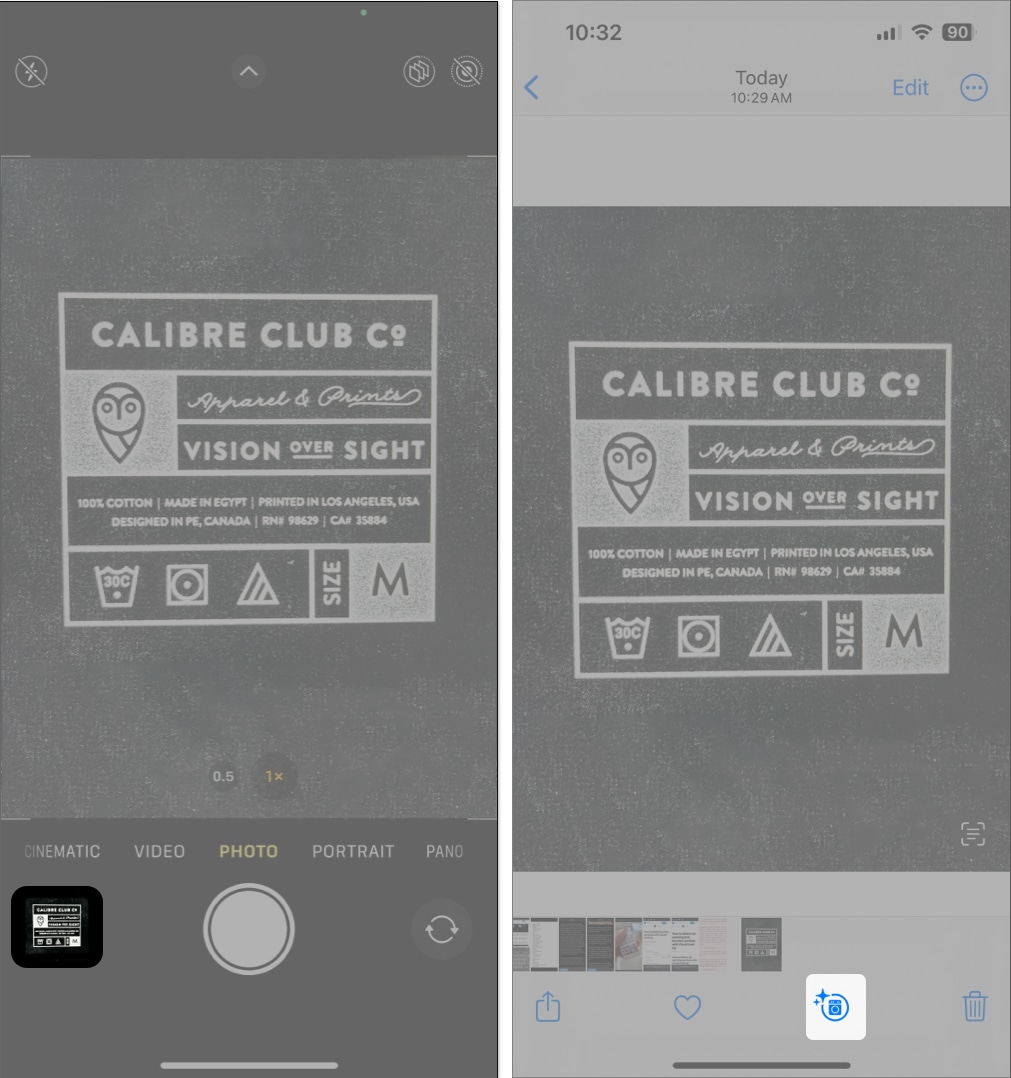
- Koppintson a kék mosógép ikonra (információs ikon) az alján.
Ha nem látja az említett ikont, nagyítás után készítse újra a fényképet. - Válassza a Look Up Laundry Care lehetőséget az észlelt ruhaszimbólumok megtekintéséhez.
- Érintse meg bármelyik észlelt ruhaápolási szimbólumot, hogy megértse, mit jelent.
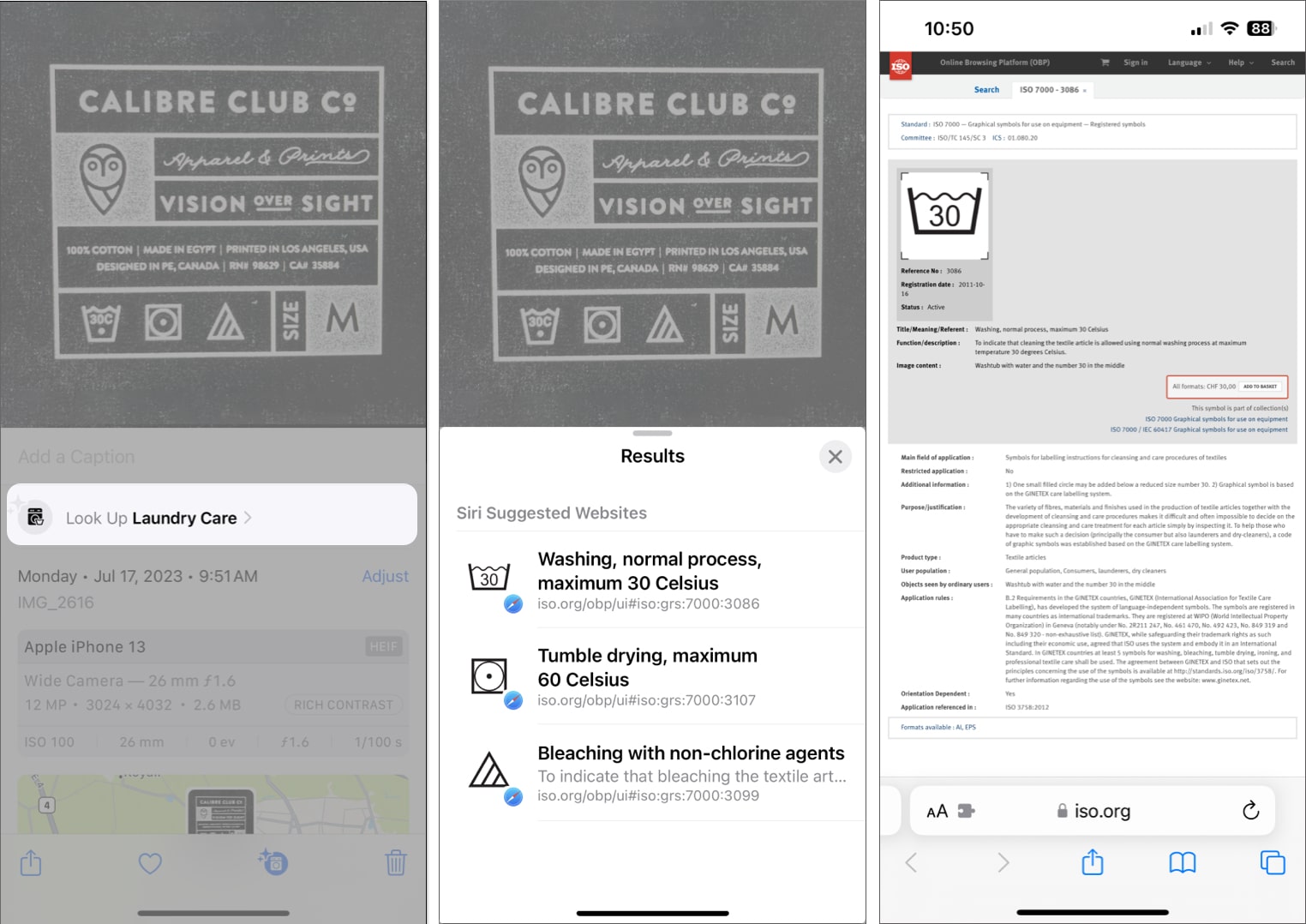
A közel 36 különböző ruhaápolási szimbólumnak köszönhetően nagyon nehéz tudni, hogy mindegyik mit jelent, így a ruháit kifogástalan állapotban tarthatja. Szerencsére az iOS 17 Visual Look Up segítségével ezeknek a szimbólumoknak az azonosítása egyszerű.
Az automatikus szimbólumok azonosítása a Visual Look Up segítségével iPhone vagy iPad készülékén
Megjegyzés: Ne használja iPhone-ját vagy iPadjét vezetés közben. A Visual Look Up segítségével azonosíthatja az automatikus szimbólumokat, miközben biztonságos helyen parkol.
- Nyissa meg a Kamera alkalmazást iPhone-ján.
- Érintse meg a zárat, hogy fényképet készítsen autója műszercsoportjáról vagy a középkonzol bármely gombjáról.
- Válassza ki a négyzet alakú előnézeti ablakot alul a fénykép megtekintéséhez.
- Koppintson a kék kormánykerék ikonra (információs ikon) alul.
Ha nem látja az említett ikont, nagyítás után készítse újra a fényképet.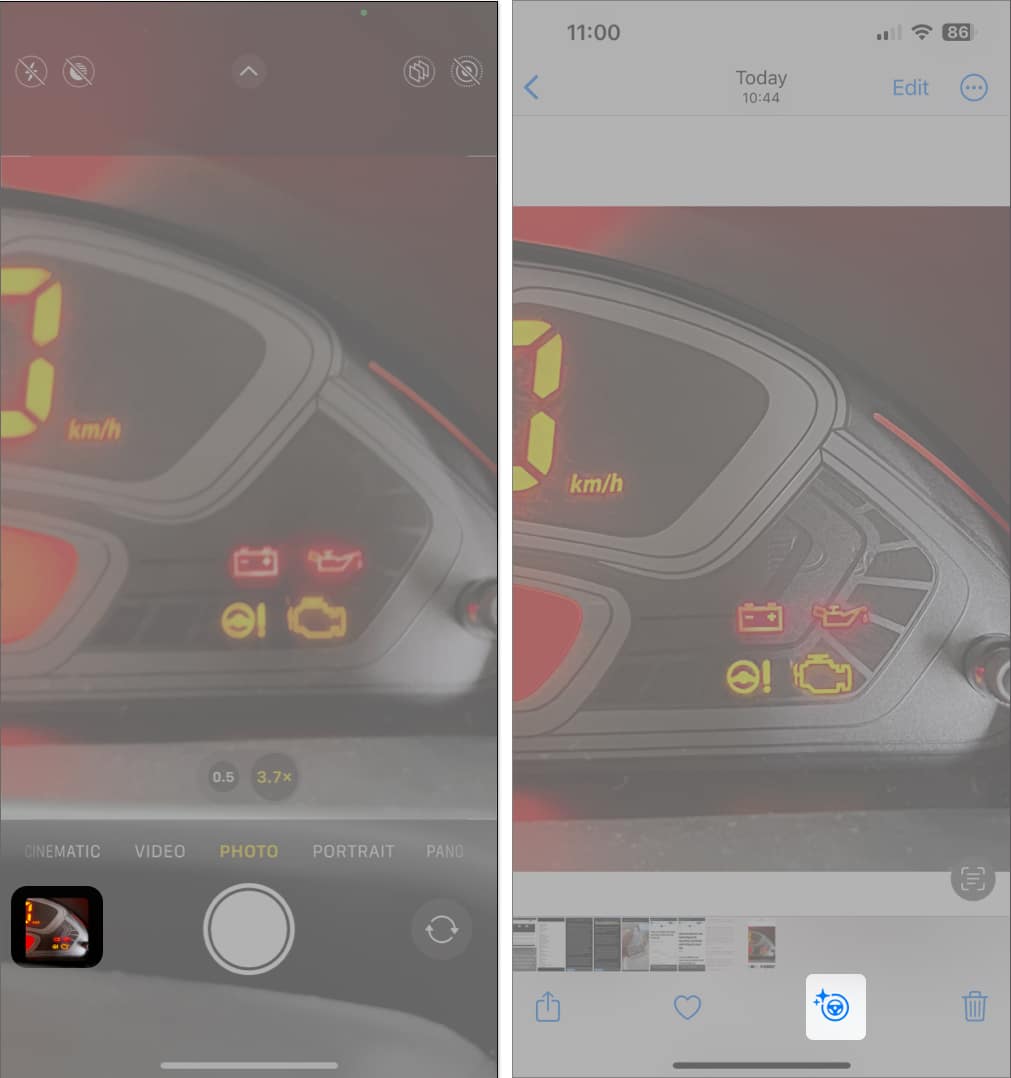
- Ezután érintse meg az Auto Symbol keresése lehetőséget az összes észlelt szimbólum megtekintéséhez.
- Válassza ki az észlelt automatikus szimbólumokat, hogy megértse, mit jelent.
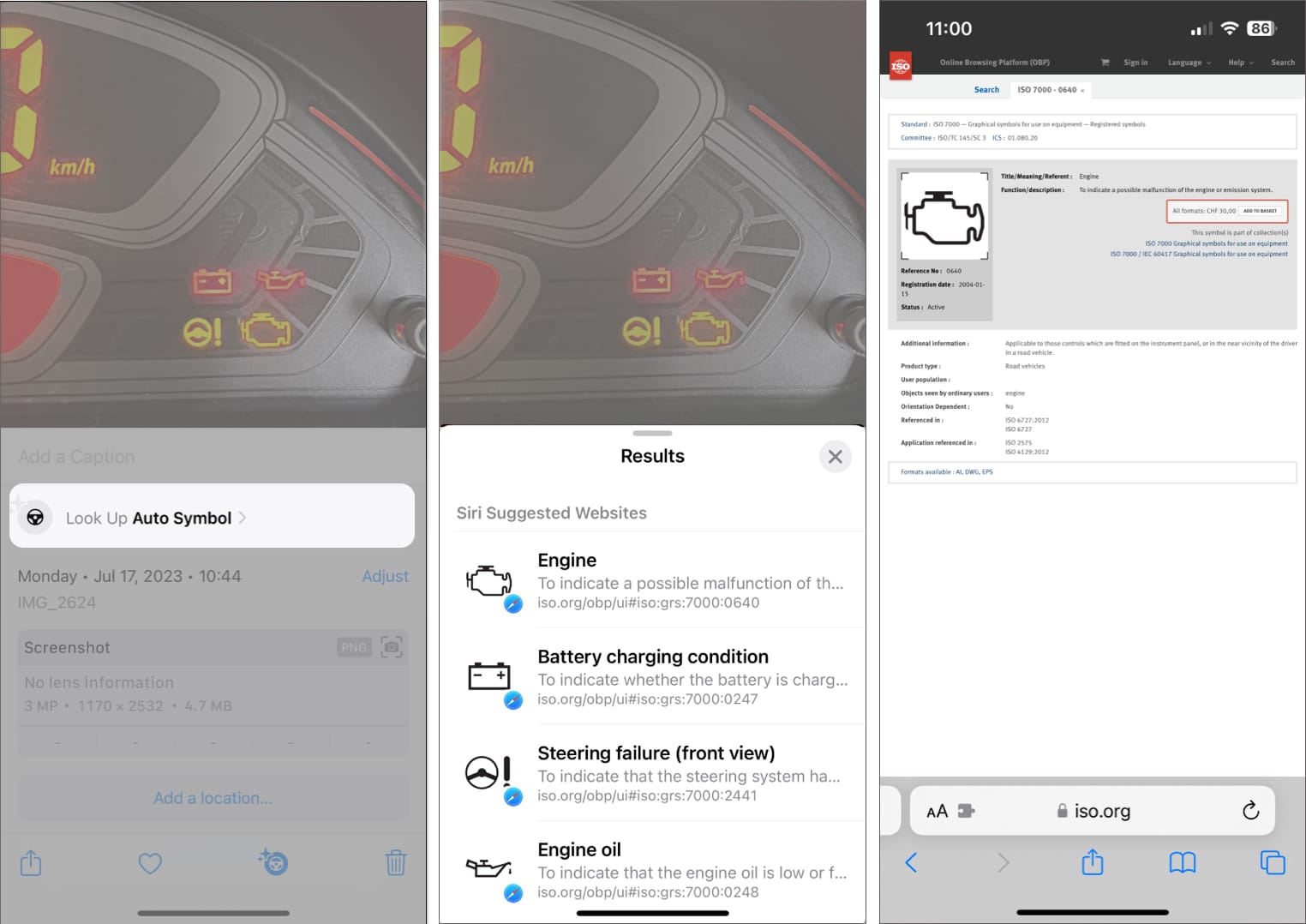
Az autószimbólumok azonosítása nagyon hasznos lehet, ha meg szeretné tudni, mit jelentenek az autója műszercsoportján lévő fényes figyelmeztető jelzések. Íme, hogyan használhatja Visual Look Up iPhone-ján, hogy könnyedén azonosítson más bonyolult szimbólumokat.
GYIK
A Visual Look Up azokon az iPhone-modelleken érhető el, amelyek legalább iOS 15-öt támogatnak, és az Apple A12 Bionic vagy újabb lapkakészletét tartalmazzák. Ez magában foglalja az összes iPhone modellt, amelyet az iPhone X után 2017-ben adtak ki.
A Visual Look Up segítségével azonosíthat tárgyakat, például könyveket, népszerű tereptárgyakat és műalkotásokat, valamint élőlényeket, például rovarokat, állatokat vagy növényeket. Ezenkívül a Visual Look Up segítségével recepteket kereshet ételképekből.
A nem megfelelő konfigurációtól az internettel kapcsolatos problémákig számos oka lehet annak, hogy a Visual Look Up nem működik az Ön számára. Ha ilyen problémákkal szembesül, tekintse meg útmutatónkat a Visual Look Up iPhone készüléken történő javításáról.
Tegyen többet a Visual Look Up segítségével!
A Visual Look Up az iPhone-on egy nagyszerű funkció, amely segíthet azonosítani a körülötted lévő objektumokat, és kontextust adhat hozzájuk. Most azonban, hogy az iOS 17 hozzáadta a ruhaápolási és automatikus szimbólumok azonosításának lehetőségét a Visual Look Up szolgáltatáshoz, így még többet tehet ezzel az amúgy is hasznos funkcióval. Ossza meg velünk, mi a véleménye erről az új funkcióról az alábbi megjegyzések részben.
Olvassa el még:
- Az objektumok azonosítása iPhone-on vagy iPaden
- Élő szöveg használata videóban iPhone-on vagy iPaden
- A Google Lens használata iPhone-on és iPaden
Szerző profilja

Ayush
Ayush egy tech-rajongó, akiből technológiai újságíró és útmutató író lett, aki ért az összetett témák világos és tömör magyarázatához. Amikor éppen nem ír, találkozhat vele, amint a fogyasztói technológia legújabb trendjeit tanulmányozza, végignézi kedvenc tech YouTuberei videóit, vagy belemerül a magával ragadó, nyílt világú játékokba.